Теперь вы можете запустить это программу просто, введя имя программы, без прописывания пути.А также многие-многие другие. Обратите внимание, что названия всех этих библиотек начинаются с буквосочетания lib-. Для их явного включения в исполняемый файл, нужно добавить к команде gcc опцию -l, к которой слитно прибавить название библиотеки без lib-. Например, чтобы включить библиотеку libvga надо указать опцию -lvga.
Нам нужны математические функции pow, sqrt, sin, cos, tan. Они, как уже было сказано, находятся в математической библиотеке libm. Следовательно, чтобы подключить эту библиотеку, мы должны указать опцию -lm.
gcc calculate.o main.o -o kalkul -lmУра! Исполняемый файл создан! Запустим его:./kalkul
Make-файлы
У вас, вероятно, появился вопрос: можно ли не компилировать файлы проекта kalkul2 по отдельности, а собрать сразу всю программу одной командой? Можно.
gcc calculate.c main.c -o kalkul -lmВы скажете, что это удобно? Удобно для нашей программы, потому что она состоит всего из двух c-файлов.Однако профессиональная программа может состоять из нескольких десятков таких файлов. Каждый раз набирать названия их всех в одной строке было бы делом чрезмерно утомительным. Но есть возможность решить эту проблему. Названия всех исходных файлов и все команды для сборки программы можно поместить в отдельный текстовый файл. А потом считывать их оттуда одной короткой командой.
Давайте создадим такой текстовый файл и воспользуемся им. В каталоге проекта kalkul2 удалите все файлы, кроме исходных calculate.h, calculate.c, main.c. Затем создайте в этом же каталоге новый файл, назовите его makefile (без расширений). Поместите туда следующий текст.
kalkul: calculate.o main.o gcc calculate.o main.o -o kalkul -lm calculate.o: calculate.c calculate.h gcc -c calculate.c main.o: main.c calculate.h gcc -c main.c clean: rm -f kalkul calculate.o main.o install: cp kalkul /usr/local/bin/kalkul uninstall: rm -f /usr/local/bin/kalkulОбратите внимание на строки, введённые с отступом от левого края. Этот отступ получен с помощью клавиши Tab. Только так его и надо делать! Если будете использовать клавишу «Пробел», команды не будут исполняться.Затем дадим команду, состоящую всего из одного слова:
makeИ сразу же в нашем проекте появляются и объектные файлы и исполняемый. Программа make как раз и предназначена для интерпретации команд, находящихся в файле со стандартным названием Makefile. Рассмотрим его структуру.Makefile является списком правил. Каждое правило начинается с указателя, называемого «Цель». После него стоит двоеточие, а далее через пробел указываются зависимости. В нашем случае ясно, что конечный файл kalkul зависит от объектных файлов calculate.o и main.o. Поэтому они должны быть собраны прежде сборки kalkul. После зависимостей пишутся команды. Каждая команда должна находиться на отдельной строке, и отделяться от начала строки клавишей Tab. Структура правила Makefile может быть очень сложной. Там могут присутствовать переменные, конструкции ветвления, цикла. Этот вопрос требует отдельного подробного изучения.
Если мы посмотрим на три первых правила, то они нам хорошо понятны. Там те же самые команды, которыми мы уже пользовались. А что же означают правила clean, install и uninstall?
В правиле clean стоит команда rm, удаляющая исполняемый и объектные файлы. Флаг -f означает, что, если удаляемый файл отсутствует, программа должна это проигнорировать, не выдавая никаких сообщений. Итак, правило clean предназначено для «очистки» проекта, приведения его к такому состоянию, в каком он был до команды make.
Запустите
makeПоявились объектные файлы и исполняемый. Теперьmake cleanОбъектные и исполняемый файлы исчезли. Остались только c-файлы, h-файл и сам Makefile. То есть, проект «очистился» от результатов команды make.Правило install помещает исполняемый файл в каталог /usr/local/bin – стандартный каталог размещения пользовательских программ. Это значит, что её можно будет вызывать из любого места простым набором её имени. Но помещать что-либо в этот каталог можно только, зайдя в систему под «суперпользователем». Для этого надо дать команду su и набрать пароль «суперпользователя». В противном случае система укажет, что вам отказано в доступе. Выход из «суперпользователя» осуществляется командой exit.
Итак,
makesu make install exit
kalkulМожете открыть каталог /usr/local/bin. Там должен появиться файл с названием kalkul.
Давайте теперь «уберём за собой», не будем засорять систему.
su make uninstall exitПосмотрите каталог /usr/local/bin. Файл kalkul исчез. Итак, правило uninstall удаляет программу из системного каталога.
Компилятор G++
Переделаем нашу программу, но на этот раз уже напишем её на C++. Создайте новый каталог проекта kalkulcpp, а в нём три файла: problem.h, problem.cpp, main.cpp.
problem.h
//------------------------------
#ifndef PROBLEM_H_
#define PROBLEM_H_
#include <string>
using namespace std;
class CProblem
{
private:
float Numeral;
float SecondNumeral;
string Operation;
float Result;
string Error;
bool Calculate();
public:
void SetValues();
void Solve();
};
#endif /*PROBLEM_H_*/
problem.cpp
//-------------------------------------------
#include <iostream>
#include <cmath>
#include "problem.h"
using namespace std;
void CProblem::SetValues()
{
cout << "Число: ";
cin >> Numeral;
cout <<"Арифметическое действие (+,-,*,/,pow,sqrt,sin,cos,tan): ";
cin >> Operation;
}
bool CProblem::Calculate()
{
if(Operation == "+")
{
cout << "Второе слагаемое: ";
cin >> SecondNumeral;
Result = Numeral + SecondNumeral;
return true;
}
else if(Operation == "-")
{
cout << "Второе слагаемое: ";
cin >> SecondNumeral;
Result = Numeral - SecondNumeral;
return true;
}
else if(Operation == "*")
{
cout << "Множитель: ";
cin >> SecondNumeral;
Result = Numeral * SecondNumeral;
return true;
}
else if(Operation == "/")
{
cout << "Делитель: ";
cin >> SecondNumeral;
if(SecondNumeral == 0)
{
Error = "Ошибка: деление на ноль.";
return false;
}
else
{
Result = Numeral/SecondNumeral;
return true;
}
}
else if(Operation == "pow")
{
cout << "Степень: ";
cin >> SecondNumeral;
Result = pow(Numeral,SecondNumeral);
return true;
}
else if(Operation == "sqrt")
{
Result = sqrt(Numeral);
return true;
}
else if(Operation == "sin")
{
Result = sin(Numeral);
return true;
}
else if(Operation == "cos")
{
Result = cos(Numeral);
return true;
}
else if(Operation == "tan")
{
Result = tan(Numeral);
return true;
}
else
{
Error = "Ошибка ввода действия.";
return false;
}
}
void CProblem::Solve()
{
if(Calculate() == true)
cout << Result << "\n";
else
cout << Error << "\n";
}
main.cpp
//------------------------------------------
#include <iostream>
#include "problem.h"
using namespace std;
int main(void)
{
CProblem *Problem;
Problem = new CProblem;
Problem->SetValues();
Problem->Solve();
delete Problem;
return(0);
}
Для сборки программ на C++ в наборе GNU имеется компилятор – G++. Он отличается от GCC тем, что по умолчанию подключает
не стандартную библиотеку C, а стандартную библиотеку C++. Все флаги и опции у G++ такие же точно, как и у GCC.
Воспользуемся компилятором G++.
g++ problem.cpp main.cpp -o kalkulОбратите внимание, что никаких дополнительных библиотек мы не подключали. Это означает, что математические функции входят в стандартную библиотеку C++. Вообще, в тех случаях, когда программа пишется на C++, рекомендуется использовать именно G++.
Вы уже знаете, что собирать программы таким простым способом можно только в учебных целях. В профессиональной же работе ваши проекты будут включать большое количество файлов, и вам придётся пользоваться утилитой make.
Создадим Makefile:
kalkul: problem.o main.o g++ problem.o main.o -o kalkul problem.o: problem.cpp problem.h g++ -c problem.cpp main.o: main.cpp problem.h g++ -c main.cpp clean: rm -f kalkul problem.o main.o install: cp kalkul /usr/local/bin/kalkul uninstall: rm -f /usr/local/bin/kalkulИ соберём эту же программу снова, но уже «правильным» способом:
makeИнсталлируем её, предварительно зайдя в систему, как суперползователь:
su make install exitДеинсталлируем:
su make uninstall exitИ очистим дистрибутив:
make clean
Знакомство с отладчиком gdb
Ошибки, к сожалению, встречаются в любой программе, каким бы крутым профессионалом её разработчик ни был. Поэтому, нравится это вам или нет, пользоваться отладчиком вам всё равно придётся. Жизнь заставит. И чем больше времени вы сейчас потратите на изучение работы с ним, тем больше времени это вам сэкономит в дальнейшем.
Мы рассмотрим отладчик GDB, входящий в комплект программ GNU.
Для того, чтобы им пользоваться, нужно сначала скомпилировать программу так, чтобы её двоичный файл содержал отладочную информацию. Эта информация включает в себя, в частности, описание соответствий между адресами исполняемого кода и строками в исходном коде.
Такая компиляция достигается путём добавления флага -g к команде на компиляцию. Н апример, если бы мы собирали программу kalkul без применения Makefile, мы бы дали такую команду:
g++ main.cpp problem.cpp -o kalkul -gЕсли же мы пользуемся командой make, то надо поставить опцию CFLAGS=-g. Тогда все команды на компиляцию, содержащиеся в Make-файле, автоматически получат флаг -g.
Или измените файл Makefile, добавивь опцию -g (для программы С++):
kalkul: problem.o main.o
g++ -g problem.o main.o -o kalkul
problem.o: problem.cpp problem.h
g++ -g -c problem.cpp
main.o: main.cpp problem.h
g++ -g -c main.cpp
clean:
rm -f kalkul problem.o main.o
install:
cp kalkul /usr/local/bin/kalkul
uninstall:
rm -f /usr/local/bin/kalkul
Или для программы, написанной на C:
kalkul: calculate.o main.o
gcc -g calculate.o main.o -o kalkul -lm
calculate.o: calculate.c calculate.h
gcc -g -c calculate.c
main.o: main.c calculate.h
gcc -g -c main.c
clean:
rm -f kalkul calculate.o main.o
install:
cp kalkul /usr/local/bin/kalkul
uninstall:
rm -f /usr/local/bin/kalkul
Давайте возьмём программу, которую мы создали из файлов main.cpp, problem.cpp и problem.h
(мы тогда называли этот каталог проекта kalkulcpp). У нас Makefile уже сформирован. Воспользуемся им.
Очистим пакет от результатов предыдущей сборки:
make cleanСоберём программу снова, но уже с включением отладочной информации:
make CFLAGS=-gИли соберем программу с измененным Makefile (рекомендуется этот вариант):
makeЗапустим отладчик GDB, загрузив в него нашу программу для отладки:
gdb ./kalkulЧтобы запустить программу внутри отладчика,даётся команда run:
runЧтобы посмотреть исходный код, даётся команда list:
listЕсли дать эту команду без параметров, то она первые девять строк исходного кода главного файла (то есть такого, в котором имеется функция main). Чтобы просматривать файл дальше, надо снова набирать list. Чтобы посмотреть конкретные строки, надо указать два параметра: с какой строки начинать просмотр, и с какой строки заканчивать.
list 12,15Чтобы просмотреть другие файлы проекта, надо перед номерами строк указать название нужного файла и отделить его от номеров строк двоеточием.
list problem.cpp:20,29Поставим точку останова на строке номер 21. Точка останова – это метка, указывающая, что программа, дойдя до этого места, должна остановиться.
list problem.cpp:20,27 break 21Посмотреть, где вы поставили точки останова, можно с помощью команды info breakpoints.
info breakpoints(При желании можно вместо номера строки указать название функции,тогда программа остановится перед входом в функцию.)
Запустим программу.
runВведём первое число 5 и знак математического действия « + ». Программа дойдёт до точки останова и остановится, выведя нам строку, у которой эта точка расположена.
Нам, конечно, интересно знать,в каком именно месте мы остановились, и что программа уже успела выполнить. Даём команду backtrace.
backtraceОтладчик выдаёт нам следующую информацию:
#0 CProblem::Calculate (this=0x804b008) at problem.cpp:21 #1 0x08048e00 in CProblem::Solve (this=0x804b008) at problem.cpp:93 #2 0x08048efc in main () at main.cpp:15Это означается, что мы находимся внутри выполняющейся функции Calculate, являющейся функцией-членом класса CProblem. Она была вызвана из функции Solve того же класса, а та, в свою очередь, из функции main. Таким образом, команда backtrace показывает весь стек вызываемых функций от начала программы до текущего места. Посмотрим, чему же равно на этом этапе значение переменной Numeral.
print NumeralИ нам сразу выводится число 5, которое мы и вводили в программу. (Значение, введённое нами с клавиатуры, присвоилось именно этой переменной.)
Если мы вместо print будем пользоваться командой display, то величина этой переменной будет показываться каждый раз, когда программа останавливается, без специального указания.
display NumeralДобавим ещё одну точку останова на строке 25 файла problem.cpp.
break problem.cpp:25Продолжим выполнение программы.
continueКоманда Continue продолжает выполнение программы с текущего адреса. Если бы мы набрали run, программа начала бы выполняться с начала. Поскольку на строке 24 имеется команда cin >> SecondNumeral, то нам придётся ввести второе слагаемое. Введём, например,число 2. После этого программа опять остановится на строке 25 (наша вторая точка останова).
Посмотрим, чему равны значения наших переменных Numeral, SecondNumeral и Operation. Если вы помните, именно такие переменные мы объявляли в классе CProblem.
print Numeral print Operation print SecondNumeralУ нас получится 5, « + », 2. Так и должно быть. Но давайте теперь «передумаем» и лучше присвоим переменной SecondNumeral значение 4. Отладчик GDB позволяет прямо во время выполнения программы изменить значение любой переменной.
set SecondNumeral=4Если не верим, что её значение изменилось,можно проверить.
print SecondNumeralТеперь мы ожидаетм, что результат будет 9. Давайте выполним программу до конца.
continueРезультат действительно равен 9.
Давайте теперь уберём наши точки останова. Мы, кажется, создали две таких точки. Но это можно проверить.
info breakpointsУдалим их.
delete 1 delete 2Унас не должно остаться ни одной точки останова. Проверяем.
info breakpointsДействительно не осталось ни одной.
Теперь давайте пошагово пройдём всю программу (благо, она у нас небольшая).
Поставим точку останова на десятой строке главного файла.
break main.cpp:10Запустим программу
runДойдя до десятой строчки, она остановится. Теперь проходим её, останавливаясь на каждой строчке, с помощью команды step.
stepЧтобы не набирать каждый раз s-t-e-p, можно просто вводить букву s. Как только программа доходит до команды Problem->SetValues(), она сразу переходит в файл problem.cpp, где находится определение функции-члена CProblem::SetValues() и проходит код этой функции. То же самое, когда она дойдёт до вызова Problem->Solve().
Чтобы при вызове функции, программа не входила в неё, а продолжала дальше выполняться только на текущем уровне стека, вместо step даётся команда next или просто n.
nextЕсли мы вошли в функцию, но не хотим дальше проходить её по шагам, а хотим, чтобы она отработала и вернула нас на предыдущий уровень стека (то есть, обратно в функцию, вызвавшую её), мы пользуемся командой finish.
finishТаким образом, можно просмотреть, как выполняется вся программа или любой участок программы. На любом шаге можно проверять значение любой переменной. Чтобы перестать проходить программу по шагам и запустить её до конца, надо дать команду continue.
Дадим короткий список наиболее часто встречающихся команд отладчика GDB. За более подробной информацией вы, конечно, всегда можете обратиться к встроенному описанию программы (info gdb) или руководством по пользованию (man gdb).
Команды отладчика GDB
backtrace – выводит весь путь к текущей точке останова, то есть названия всех функций, начиная от main(); иными словами, выводит весь стек функций; break – устанавливает точку останова; параметром может быть номер строки или название функции; clear – удаляет все точки останова на текущем уровне стека (то есть в текущей функции); continue – продолжает выполнение программы от текущей точки до конца; delete – удаляет точку останова или контрольное выражение; display – добавляет выражение в список выражений, значения которых отображаются каждый раз при остановке программы; finish – выполняет программу до выхода из текущей функции; отображает возвращаемое значение,если такое имеется; info breakpoints – выводит список всех имеющихся точек останова; info watchpoints – выводит список всех имеющихся контрольных выражений; list – выводит исходный код; в качестве параметра передаются название файла исходного кода, затем, через двоеточие, номер начальной и конечной строки; next – пошаговое выполнение программы, но, в отличие от команды step, не выполняет пошагово вызываемые функции; print – выводит значение какого-либо выражения (выражение передаётся в качестве параметра); run – запускает программу на выполнение; set – устанавливает новое значение переменной step – пошаговое выполнение программы; watch – устанавливает контрольное выражение, программа остановится, как только значение контрольного выражения изменится;
Описание примера
Методические указания к каждой лабораторной работе сопровождаются примерами программ. В каждом таком примере смоделирована среда одной и той же прикладной области, используя системные средства програмного обеспечения ОС в соответствии с темой работы. Ниже описана общая "легенда" выбранной нами прикладной области, которая уточняется далее в каждой конкретной лабораторной работе.
Легенда: Слоны на водопое

В большинстве африканских национальных парков существуют значительные экологические проблемы, вызываемые тем, что плотность животного населения превышает возможности природной среды на ограниченной территории. Одним из наиболее сильных факторов, воздействующих на экологию, являются Слоны. Для соблюдения природного баланса стаду Слонов нужна довольно большая территория, не совпадающая с границами национальных парков, поэтому жизнь Слона в национальном парке представляет собой бесконечную цепь проблем, главная из которых - удовлетворение проблем в воде в засушливый сезон. Поскольку Слоны - чрезвычайно обаятельные животные с ярко выраженными индивидуальностями, мы принимаем их проблемы особенно близко к сердцу.
В нашей "легенде" стадо Слонов ищет воду в саванне. Условия поиска и потребления воды уточняются в каждой задаче отдельно. Каждый Слон представляется отдельным процессом или нитью, но программы, выполняющиеся в процессах-Слонах, идентичны. Наряду с процессами-Слонами, есть процесс-монитор, являющийся родительским для всех процессов-Слонов. Процесс-монитор во всех задачах осуществляет порождение процессов-Слонов, общее управление ими, а также обеспечение взаимодействия между ними при необходимости. Таким образом, процесс-монитор представляет собой "коллективный разум" слоновьего стада, мы назвали его Ганеша.
Каждый отдельный Слон характеризуется такими атрибутами, как: Программное представление Слона описывается в файле elephant.h,
который мы включаем в программы всех наших примеров.
Во всех примерах мы также работаем с одним и тем же стадом - массивом Слонов. Стадо определяется также в файле
elephanth.h, который мы также включаем во все примеры.
Значительная часть программных кодов примеров каждой работы будет переноситься в следующие работы.
Поэтому такие фрагменты кода оформлены как включаемые файлы (.h-файлы).
По смыслу задач "деятельность" Слонов (поиск воды в саванне и насыщение водой) занимает некоторое время.
При этом это время занято реальной деятельностью, а не ожиданием (даже если в программной модели результаты этой деятельности
не рассматриваются). В терминах программирования это означает, что процесс,
выполняющий эту "деятельность", занимает центральный процессор. Поэтому для
моделирования такой "деятельности" не применяются системные вызовы типа
sleep,
nanosleep,
так как они обеспечивают задержку процесса в состоянии ожидания, без использования центрального
процессора. Для "занятого ожидания" нами созданы две функции:
Исходные тексты этих функций доступны для вас в каталоге
/home/OS/Metod/Lab_2010/Part_2/OS_Examples в файле
common/wait.c.
В том же каталоге в файле curtime.c определена вспомогательная
функция curtime, позволяющяя получить
символьное представление текущего времени
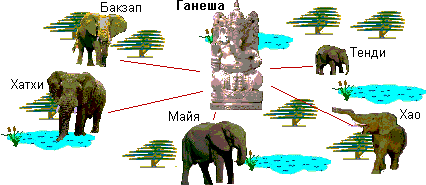
Назад